تصوير الشاشة أو الإسكرين شوت طريقة ظهرت حديثا بسبب التطورات الواسعة في الأجهزة سواء أكانت المحمولة أو الكومبيوتر، فهي تسهل الكثير من الأمور وتمكنك من الاحتفاظ بالأشياء على هيئة صورة يتم تخذينها والعودة إليها عندما نريدها وسوف نعرض لكم طرق خاصة بجهاز الكومبيوتر توضح كيفية تصوير الشاشة

طريقة تصوير شاشة الكمبيوتر
طريقة أخذ صورة لشاشة الكمبيوتر
- من الضروري وجود زر PRTSC SYSRQ وهو يعني print screen ومكانه في الجزء الأيمن من لوحة المفاتيح وقد تختلف أشكاله من لوحة لأخرى ولكن الكلمة التي توجد علية ثابتة.
- عند الضغط لمرة على هذا الزر تكون عمليه أخذ الصورة قد تمت.
- نذهب إلى قائمة start ثم نختار برنامج الرسام.
- هناك زر متواجد يمين ويسار لوحة المفاتيح هو CTRL نقوم بالضغط عليه مع حرف V في آن واحد سنجد أن الصورة التي تم أخذها ظهرت أمامنا على شاشة الرسام.
- إذا كنت تريد اقتصاص أجزاء من الصورة أو سحبها أو حدوث أي تعديل بالحجم ستقوم بالضغط على SELECT وتتحكم باستخدام الفارة وعند الضغط على زر الفارة الأيمن اختار قص أو CROP.
- عند حفظ الصورة من أعلى الشاشة تقوم باختيار قائمة File أو ملف ومنها تختار حفظ باسم أو Save As.
- لكي يظهر المكان الخاص بكتابه الاسم والمكان الذي تريد حفظ الصورة به اختار الامتداد JPEG.
- وأخيرا تقوم بكتابه الاسم الذي ترغب به والمكان أيضاً الذي تريد أن تحفظ الصورة فيه وتضغط ok وتكون قد أتمتت حفظ الصورة بنجاح.
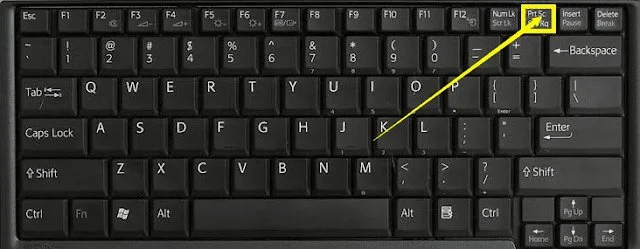
أحدث طرق لتصوير شاشة الكمبيوتر
هناك أداه خاصة بالاقتطاع متواجدة بأحد برامج الحسب بإمكاننا استخدامها كالاتي:
- افتح قائمة start واختار منها برنامج أداة الاقتطاع أو snipping tool وأضغط عليها مرتين.
- ستظهر شاشة بيضاء بها نافذة تابعة لاداه الاقتطاع نقوم بالضغط عليها ونختار كلمة جديد.
- تتيح لك القائمة اختيار إما اقتطاع الصورة بطريقة حرة عن طريق الفارة أو اقتطاع لشاشة بأكملها أو الصورة المتواجدة على نافذة البرنامج المفتوح.
- قوم بحفظ الصورة بالاسم الذي تريده والمكان الذي تحدده.
اختصار خاص بالويندوز لالتقاط صورة للشاشة أو لجزء منها
- عند الضغط على الثلاث أزرار windows+ shift+ s في آن واحد.
- سيظهر في الحال مستطيل بأعلي الشاشة به اربع أيقونات.
- الأولي: تسمح عن طريق استخدام الفترة باقتطاع جزء من الشاشة تقوم بتحديده.
- الثانية: وأيقونة ثانية تسمح بتحديد شكل غير منتظم للقص.
- وأخرى تسمح بتصوير شاشة كاملة لما تريده.


